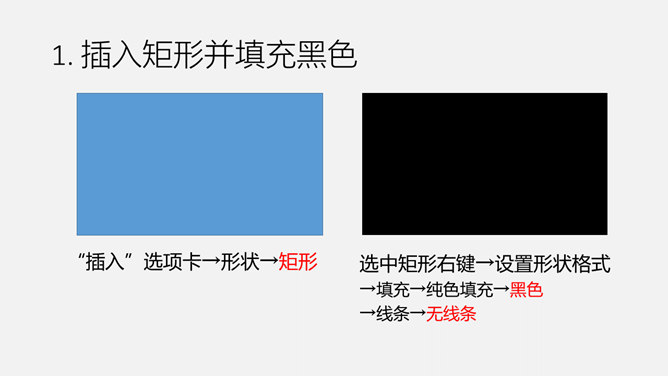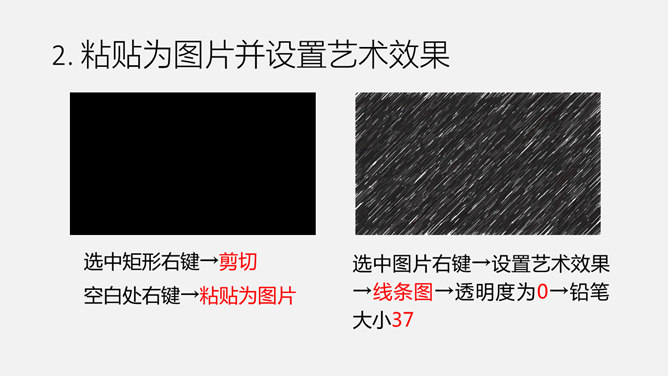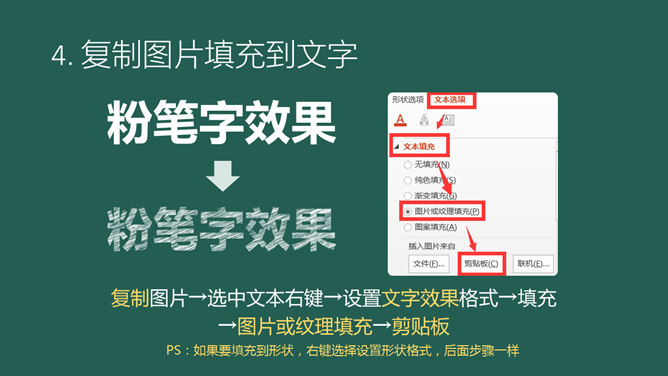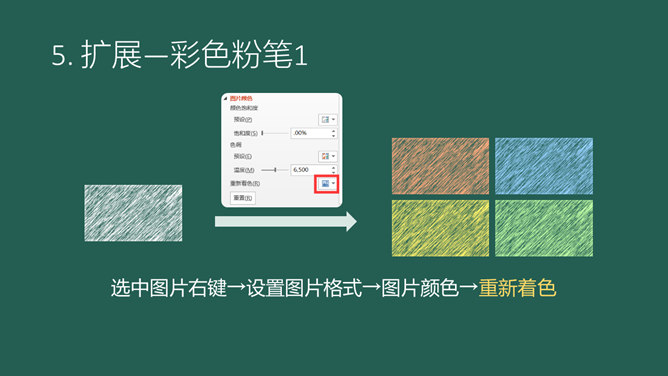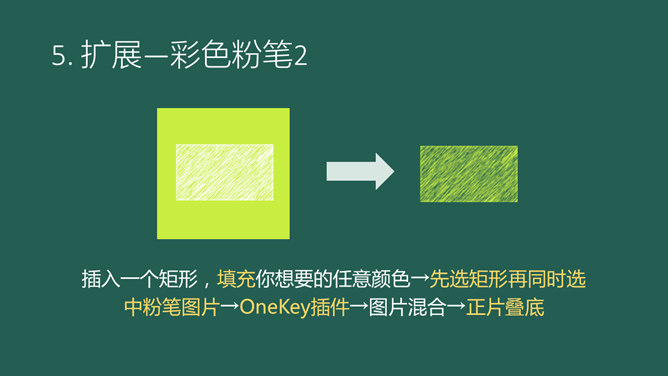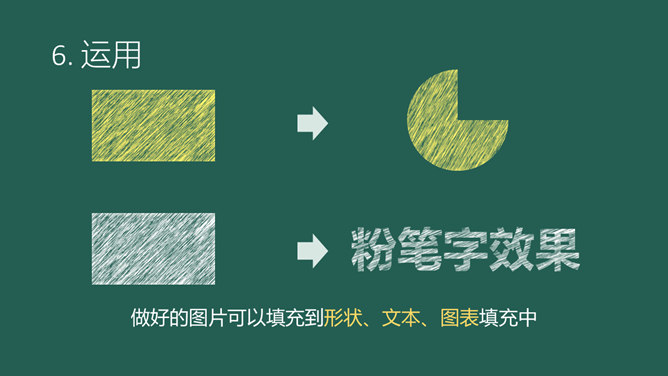制作粉笔字效果PPT教程
步骤:
1、插入矩形并填充黑色。插入”选项卡→形状→矩形,选中矩形右键→设置形状格式→填充→纯色填充→黑色→线条→无线条。
2、粘贴为图片并设置艺术效果。选中矩形右键→剪切,空白处右键→粘贴为图片,选中图片右键→设置艺术效果→线条图→透明度为0→铅笔大小37。
3、 调整图片并设置透明色。图片颜色→饱和度0,图片颜色→对比度100→亮度60,选中图片→“格式”选项卡→颜色→设置透明色→点击黑色部分……

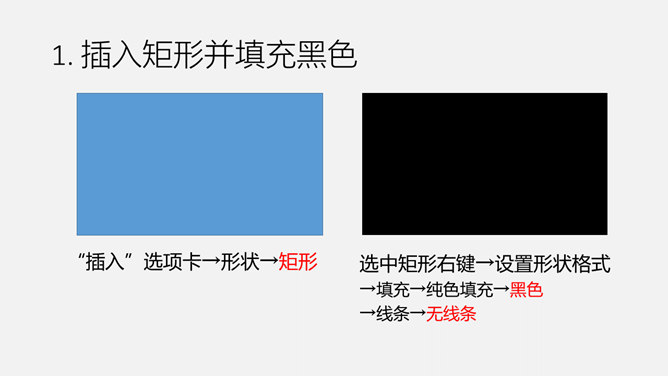
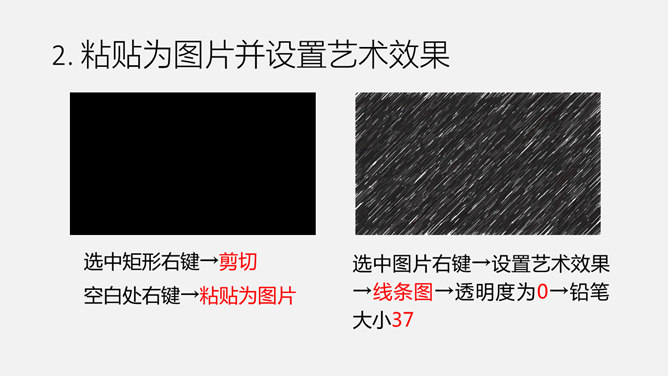

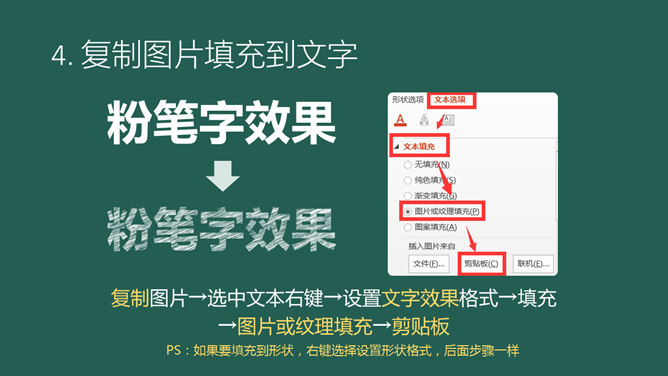
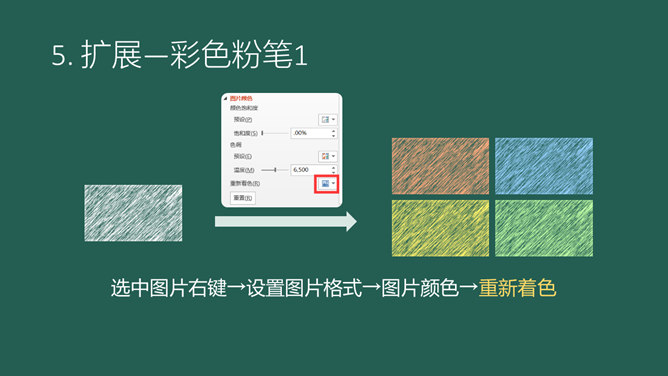
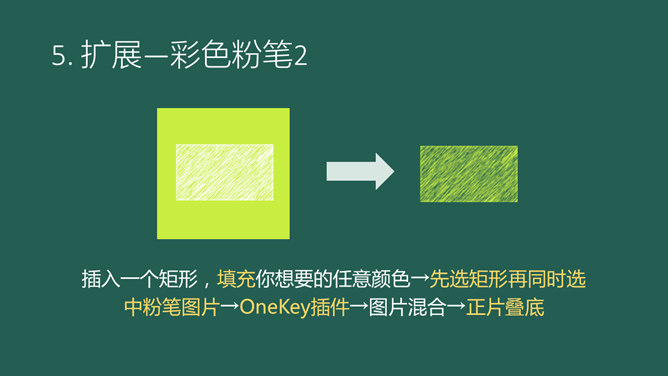
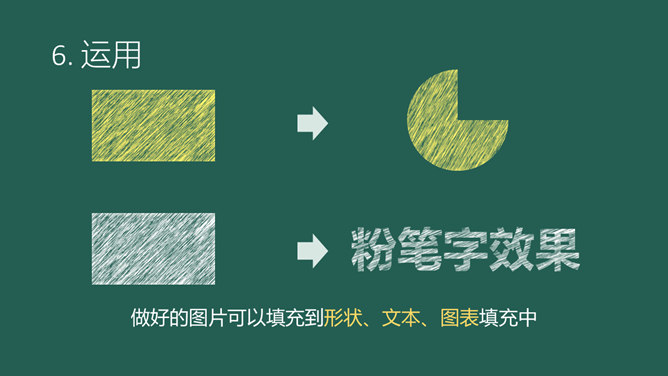
标签: 粉笔字效果
制作粉笔字效果PPT教程
步骤:
1、插入矩形并填充黑色。插入”选项卡→形状→矩形,选中矩形右键→设置形状格式→填充→纯色填充→黑色→线条→无线条。
2、粘贴为图片并设置艺术效果。选中矩形右键→剪切,空白处右键→粘贴为图片,选中图片右键→设置艺术效果→线条图→透明度为0→铅笔大小37。
3、 调整图片并设置透明色。图片颜色→饱和度0,图片颜色→对比度100→亮度60,选中图片→“格式”选项卡→颜色→设置透明色→点击黑色部分……